Через кілька тижнів або місяців гри в CS: GO, новачок починає більше дізнаватися про "внутрішню кухню" ігри, а зокрема, про вплив кадрової частоти (fps) на комфортабельне отримання досвіду в процесі гри. І, на жаль, часто буває так, що залізний кінь гравця не може видати більше 60 фпс, в кращому випадку. Або через те, що ПК уже старий, або через те, що на вашому комп'ютері щось не налаштоване. У даній статті ми обов'язково допоможемо вам підвищити фпс в КС ГО, розглянувши всі можливі варіанти вирішення проблеми.
А якщо ви ще не знаєте, як можна дізнатися свій ФПС в КС ГО, то раджу прочитати вам цю статтю.
2. І виставляємо всі значення так, як вказано на зображенні.
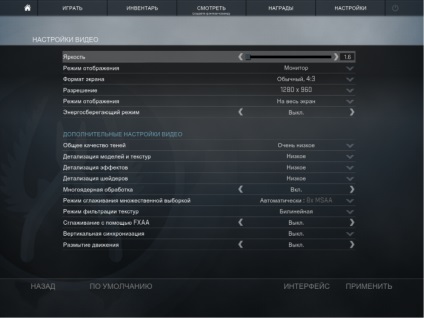
Варто зауважити, що "Багатоядерна обробка" повинна залишатися включеною, якщо ваш процесор містить у собі 2 і більше ядра. Якщо ж у вас одноядерний процесор, то краще цю функцію відключити.
3. Також на кількість фпс в грі впливає те, в якому форматі екрану і з яким дозволом ви граєте. Рекомендую вам вибирати формат екрану "Звичайний 4: 3", а дозвіл вибрати між 800x600, 1024x768 або 1280x960.
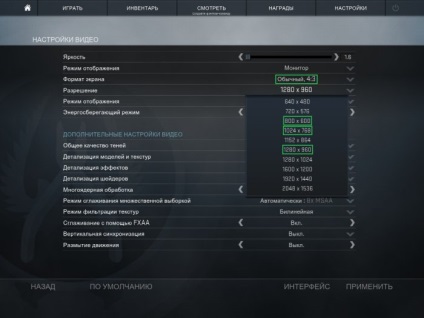
1. Кількома правою кнопкою миші на робочий стіл і вибираємо "Панель управління NVIDIA".
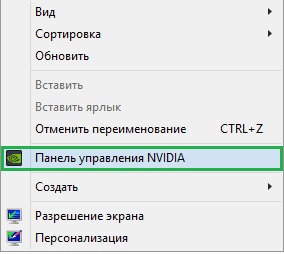
Якщо ж у вас немає даний пункт, то заходимо в меню "Пуск" -> "Панель управління". І там вибираємо "Панель управління NVIDIA".
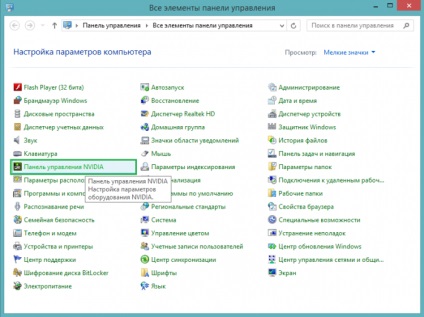
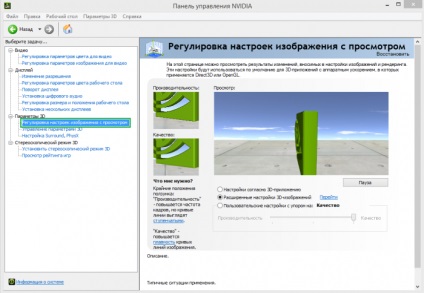
2.1 Ставимо галочку (кружечок) на пункт "Призначені для користувача настройки з упором на:" і в меню тягнемо язичок у крайнє ліве положення, щоб попередній пункт став виглядати наступним чином: "Призначені для користувача настройки з упором на: Продуктивність".
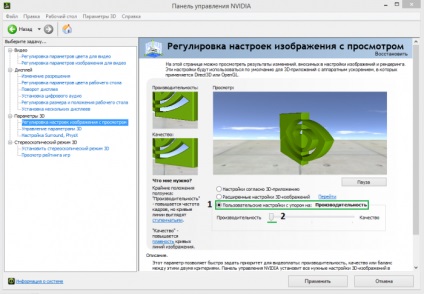
3. Потім в лівому кутку тиснемо на пункт "Управління параметрами 3D".
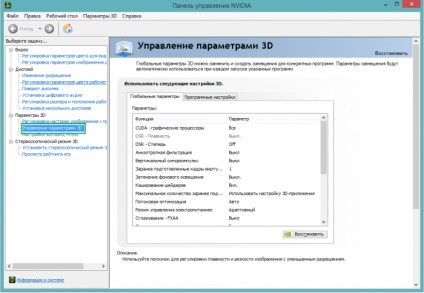
Відкриваємо вкладку "Програмні налаштування" і у виборі програми для настройки, вибираємо файл csgo.exe. Можна робити ці зміни і в глобальних налаштуваннях, але тоді ці зміни поширяться на всю систему.
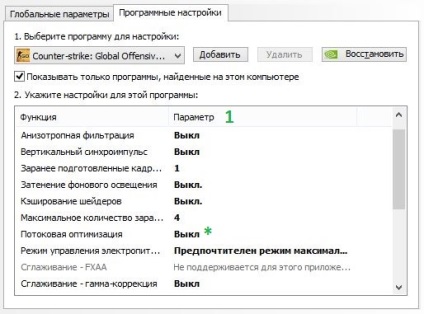
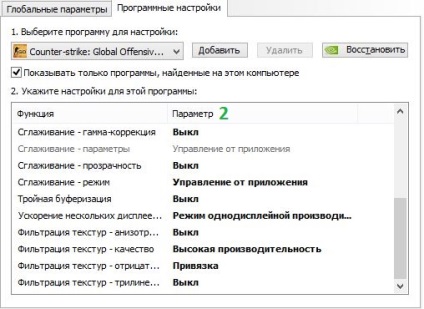
* Варто відзначити, що "потокового оптимізація" повинна бути включена лише в тому випадку, якщо у вас працюють 2 або більше процесора.
3.1 Тиснемо "Застосувати" і виходимо з програми.